Messenger pole nii populaarne kui WhatsApp, kuid tänu otseühendusele Facebookiga kasutab seda tohutult palju inimesi. Ta on ju ka Meta töökojast pärit. Nii et kui kasutate Messengerit ka vastastikuseks suhtlemiseks, hindate kindlasti neid 10 näpunäidet ja nippi Messengeris, mis on kindlasti kasulikud.
Messenger teenuses Google Play
Teid võiks huvitada
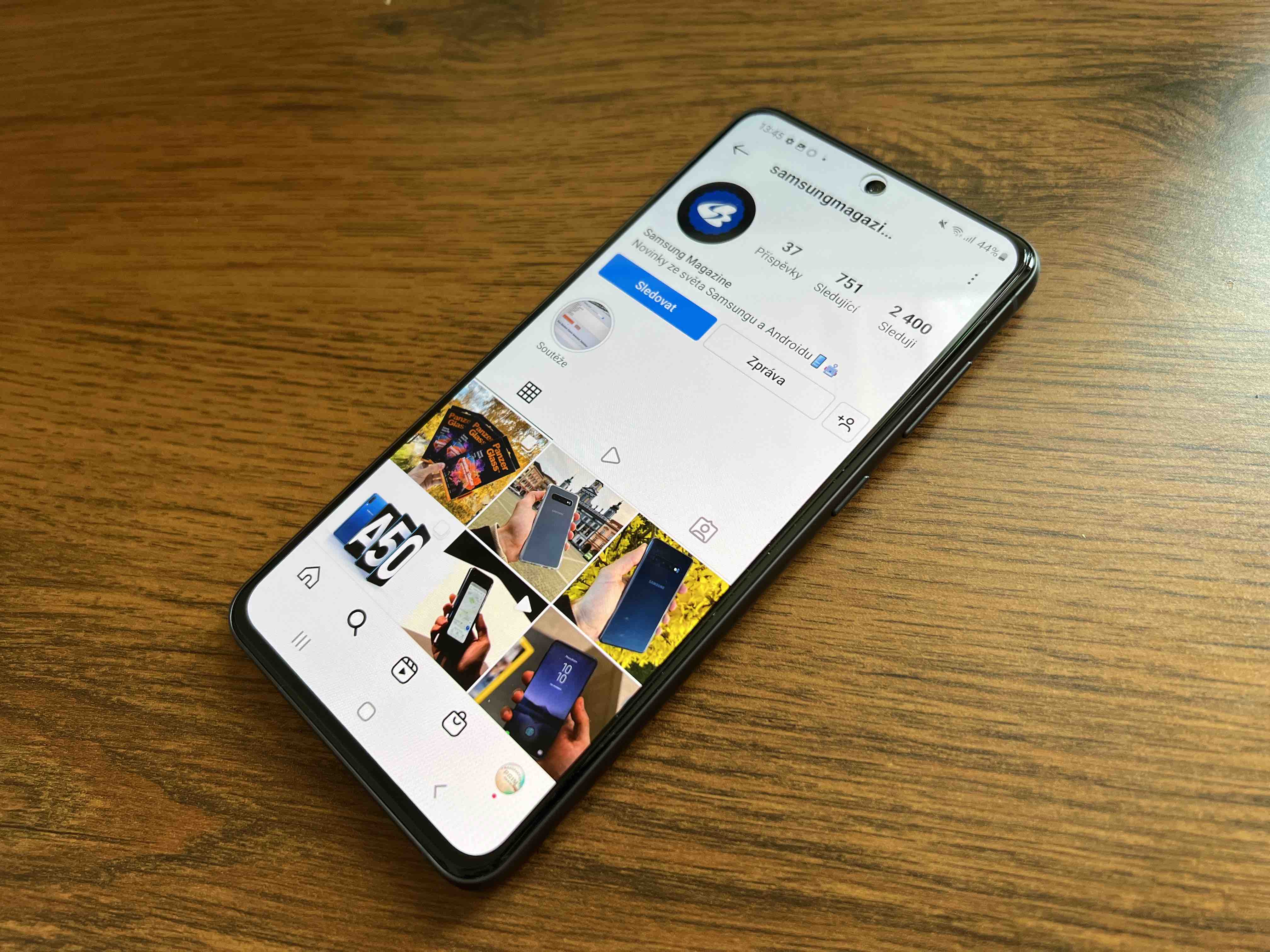
Lülitage tume režiim sisse
Kas veedate Messengeris palju aega ja soovite oma silmi säästa? Seejärel kasutage tumedat režiimi, mis on tänapäeval populaarne nii rakendustes kui ka kogu operatsioonisüsteemis. Saate selle aktiveerida, puudutades oma profiilifoto ja valides valiku Tume režiim.
Hüüdnimede lisamine
Teil on kindlasti mõned sõbrad, kellel on hüüdnimi, millel pole midagi pistmist nimega, mille alla olete nad Messengeris salvestanud. Teil võib olla ka sõpru, kes on aastate jooksul oma perekonnanime vahetanud, kuid mäletate ainult nende vanu nimesid. Tänu funktsioonile Hüüdnimi need mineviku segadused on teie jaoks. Sina määrasid hüüdnime vestluse avamisega, puudutades nime ja tehes valiku Määra hüüdnimi.
Alustage rühmavestlust
Kas peate edastama midagi kiireloomulist korraga mitmele kontaktile? Pole probleemi, selleks on grupivestluse funktsioon.
- Ekraanil Talud puudutage pliiatsi ikooni.
- Valige või sisestage üksikute kontaktide nimed.
- Kirjutage sõnum ja puudutage sinine nool.
Lülitage märguanded välja
Kui olete kunagi grupivestluses aktiivne olnud, teate, kui tüütud võivad olla märguanded iga sissetuleva sõnumi kohta. Õnneks saate need mõneks ajaks välja lülitada.
- Ekraanil Talud puudutage oma profiili pilti.
- Valige suvand Märguanded ja helid.
- Klõpsake raadionuppu Zap.
- Valige, kui kaua märguanded välja lülitada.
Muutke vestluse värvi
Kas olete juba näinud vestluse vaikimisi sinist värvi? Seejärel valige teine. Puudutage kontakti ja seejärel puudutage "ja" paremas ülanurgas ja seejärel valikul Motiv ja valige oma valitud värviskeem.
Pildistamine Messengeri kaameraga
Kas teadsite, et Messengeril on sisseehitatud fotorakendus, mistõttu ei pea te telefonirakenduse kaudu fotosid või videoid tegema ja neid seejärel platvormile üles laadima?
- Ekraanil Talud puudutage vastavat vestlust.
- Kliki kaamera ikoon all vasakul.
- Foto tegemiseks puudutage valget ringi (selfikaamera on vaikimisi seatud). Video salvestamise alustamiseks hoidke rooli.
- Puudutades siksakilise joone ikoon paremas ülanurgas saate lisada fotole erinevaid efekte.
Häälsõnumi saatmine
Kas olete sõnumite kirjutamisest väsinud ja eelistaksite neid meelitada? Pole probleemi, ka Messenger lubab seda. Häälsõnumi salvestamiseks tehke järgmist.
- Ekraanil Talud puudutage vastavat vestlust.
- Kliki mikrofoni ikoon all vasakul.
- Salvestage sõnum (ajapiirang on 60 sekundit) ja puudutage nuppu sinine nool saada see.
Salajased vestlused
Kas teadsite, et Messengeris on võimalik pidada salajasi (otspunkti krüpteerimisega) vestlusi, mis pole nähtavad kellelegi peale teie ja teie adressaadi? Nende sisselülitamiseks toimige järgmiselt.
- Ekraanil Talud kliki pliiatsi ikoon.
- Kliki luku ikoon paremas ülanurgas.
- Valige kontakt, kellega soovite seda vestlust pidada.
- See režiim võimaldab määrata aja, mille möödudes saadetud sõnum kaob. Lihtsalt puudutage äratuskella ikoon ja valige 5 sekundist päevani.
Asukoha jagamine
Messenger võimaldab teil teatud aja jooksul oma asukohta sõpradega jagada. Selle funktsiooni aktiveerimiseks toimige järgmiselt.
- Klõpsake sobival vestlusel.
- Klõpsake sümbolil neli punkti ruudu kujuline all vasakul.
- Valige suvand Asukoht.
- Klõpsake sinist nuppu Alustage praeguse asukoha jagamist 60 minutiks.
- Puudutage oma asukoha jagamise lõpetamiseks Lõpetage oma praeguse asukoha jagamine.
Otsige vestlustest teksti
Võib-olla ei teadnud te, et Messenger võimaldab teil lisaks kontaktidele otsida ka vestluste teksti. Baaris Hledat lihtsalt sisestage märksõna või sõnad ja teile kuvatakse kõigi vestluste võimalikud tulemused. Samuti saate otsida telefoninumbreid, kohti või teenuseid.
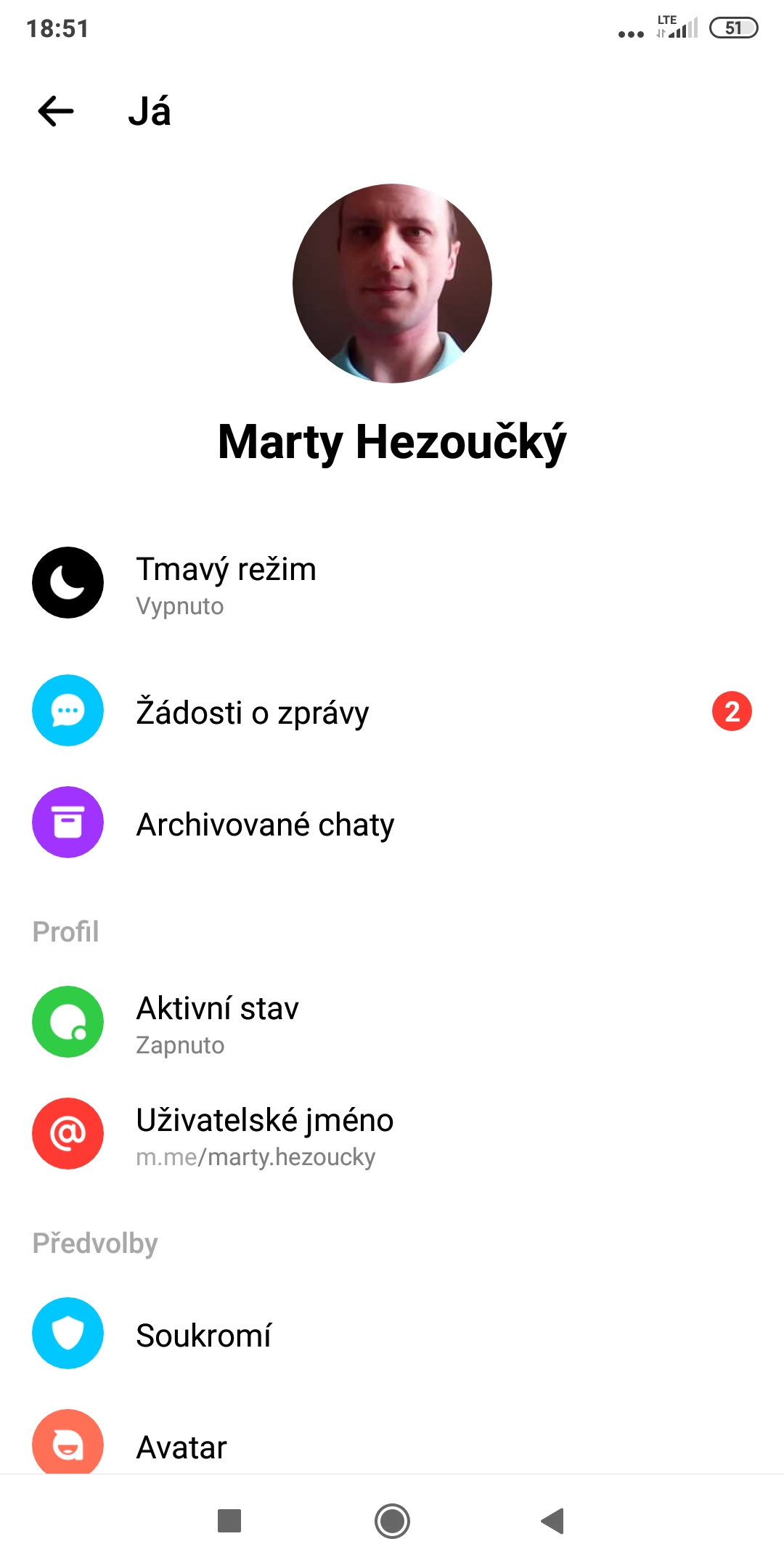
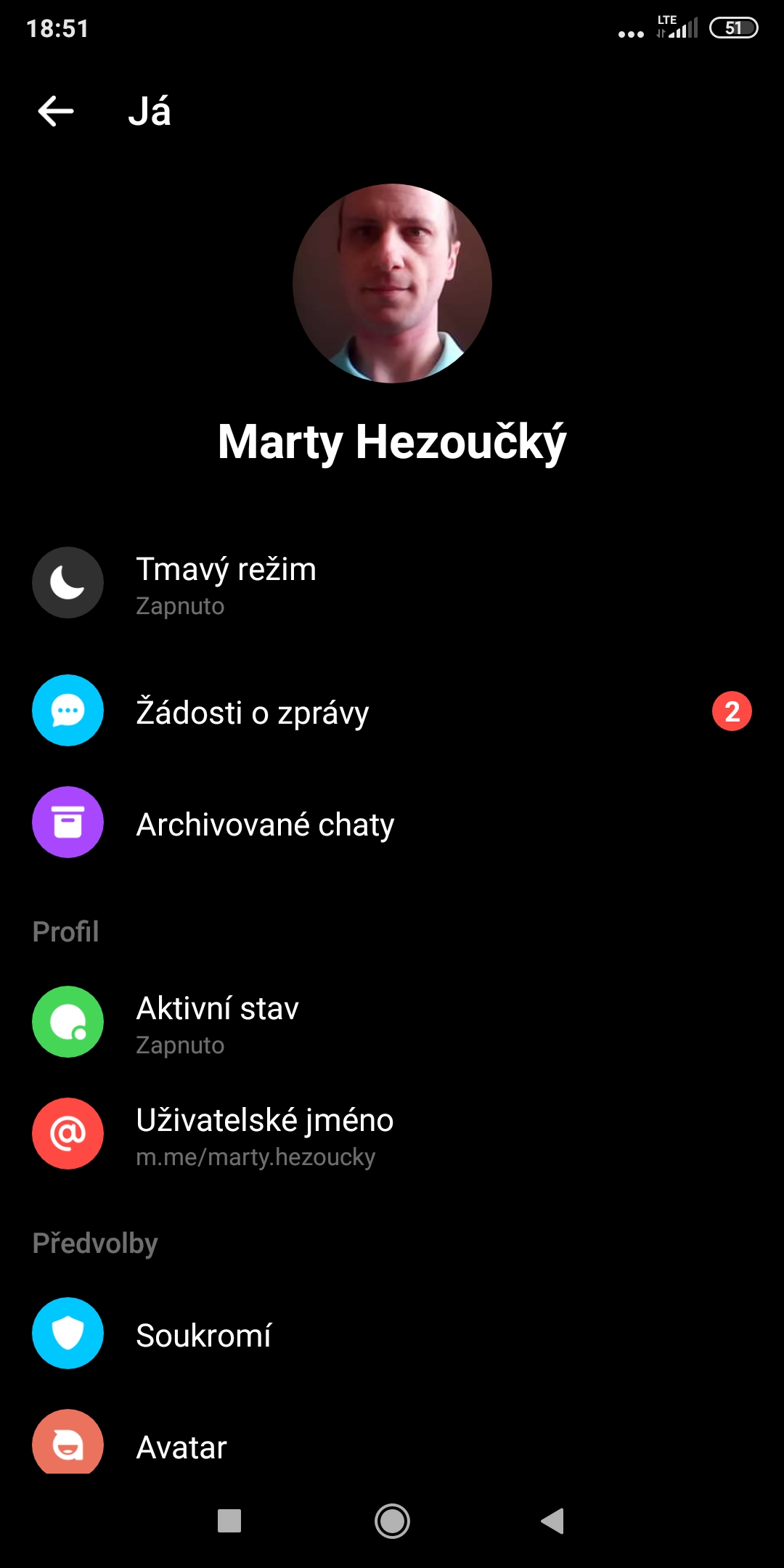
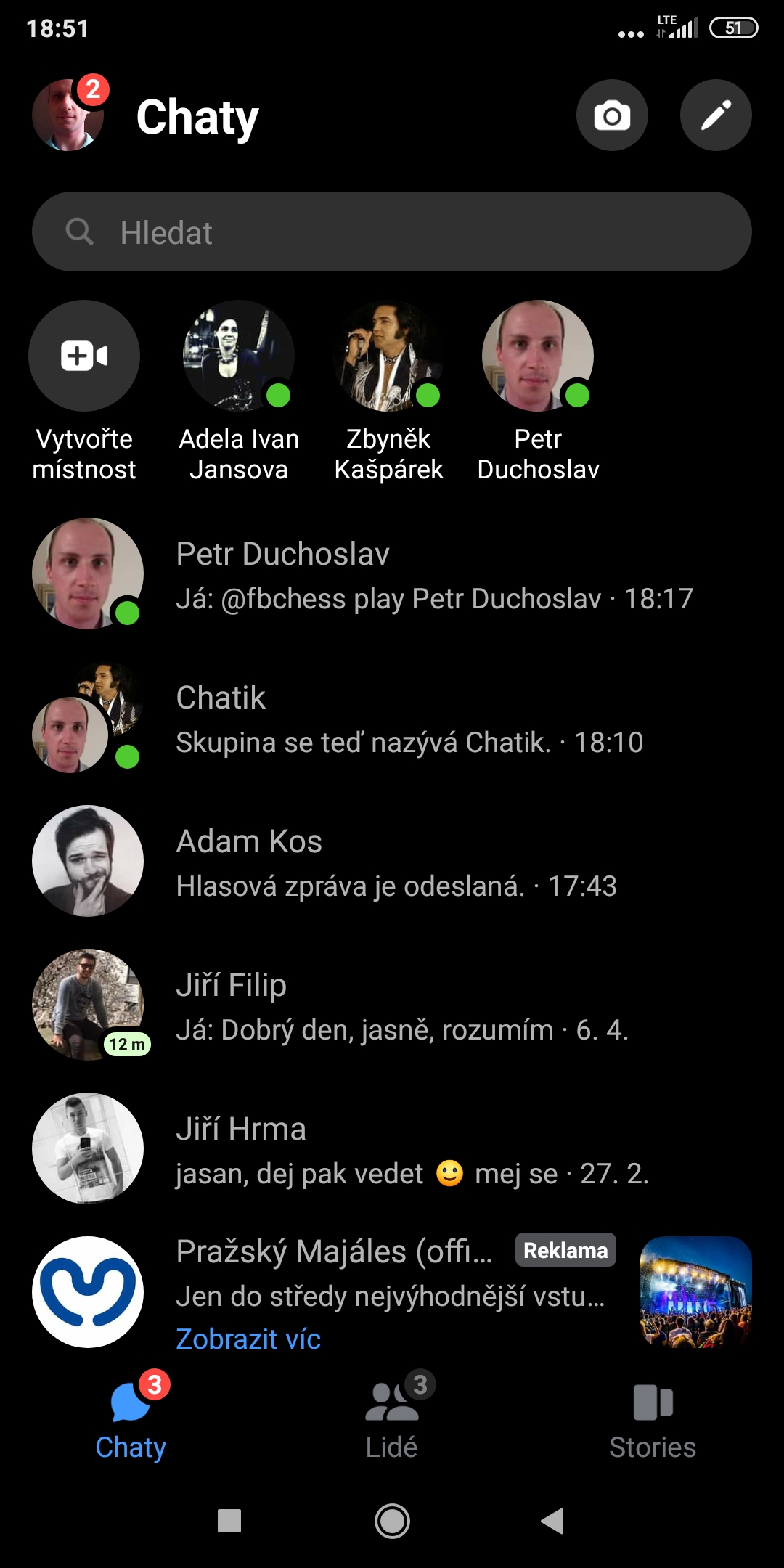
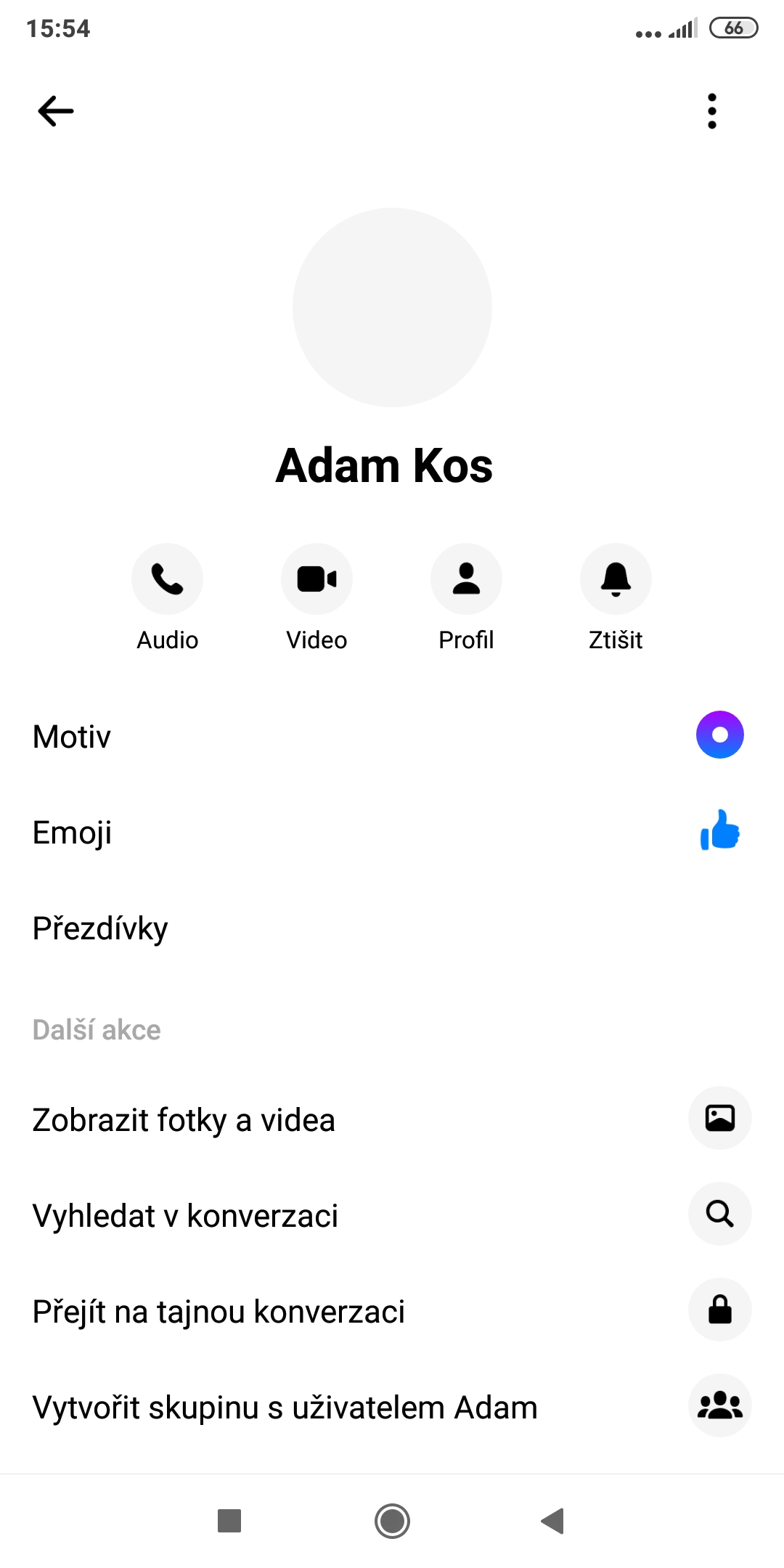
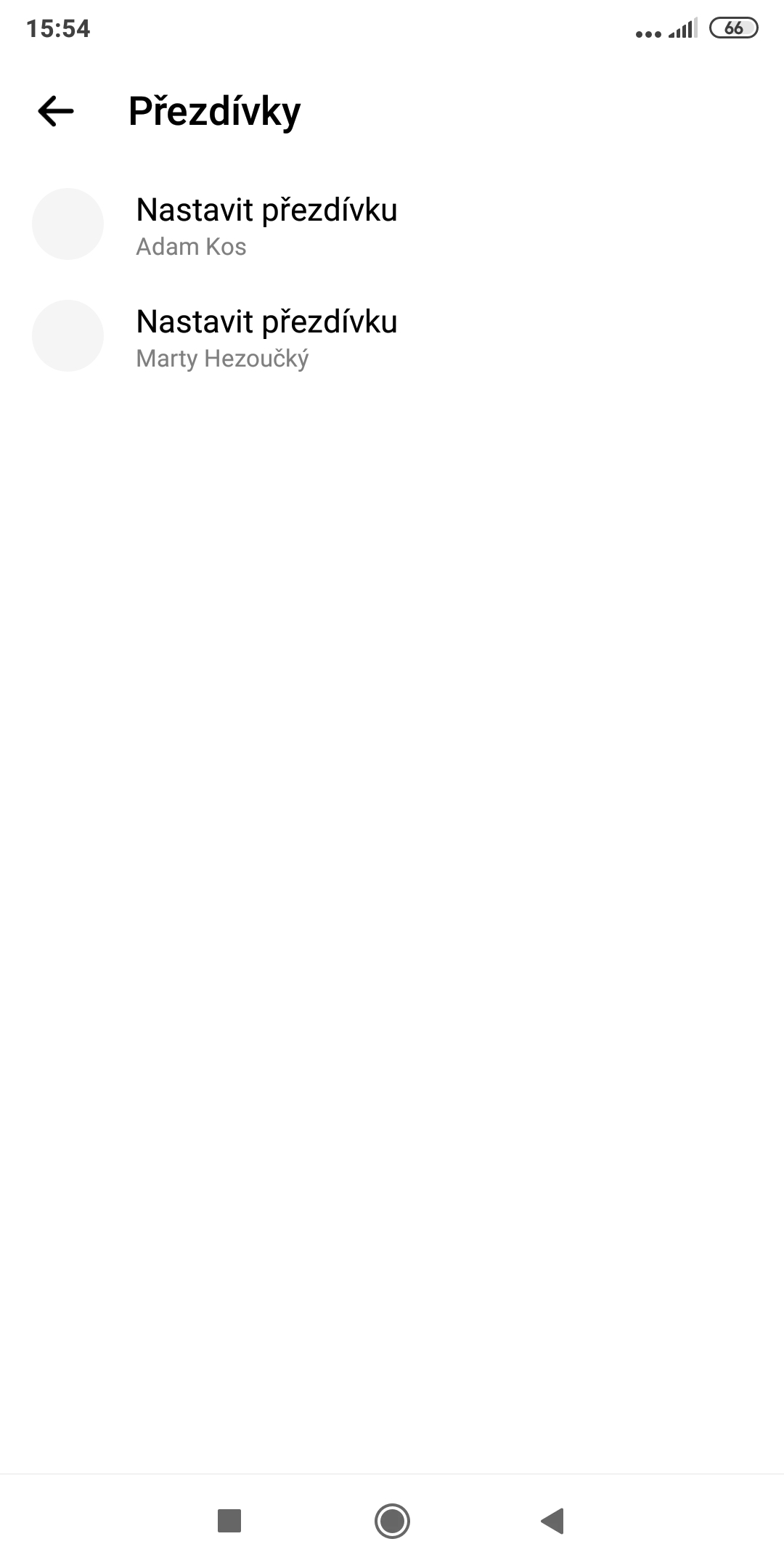
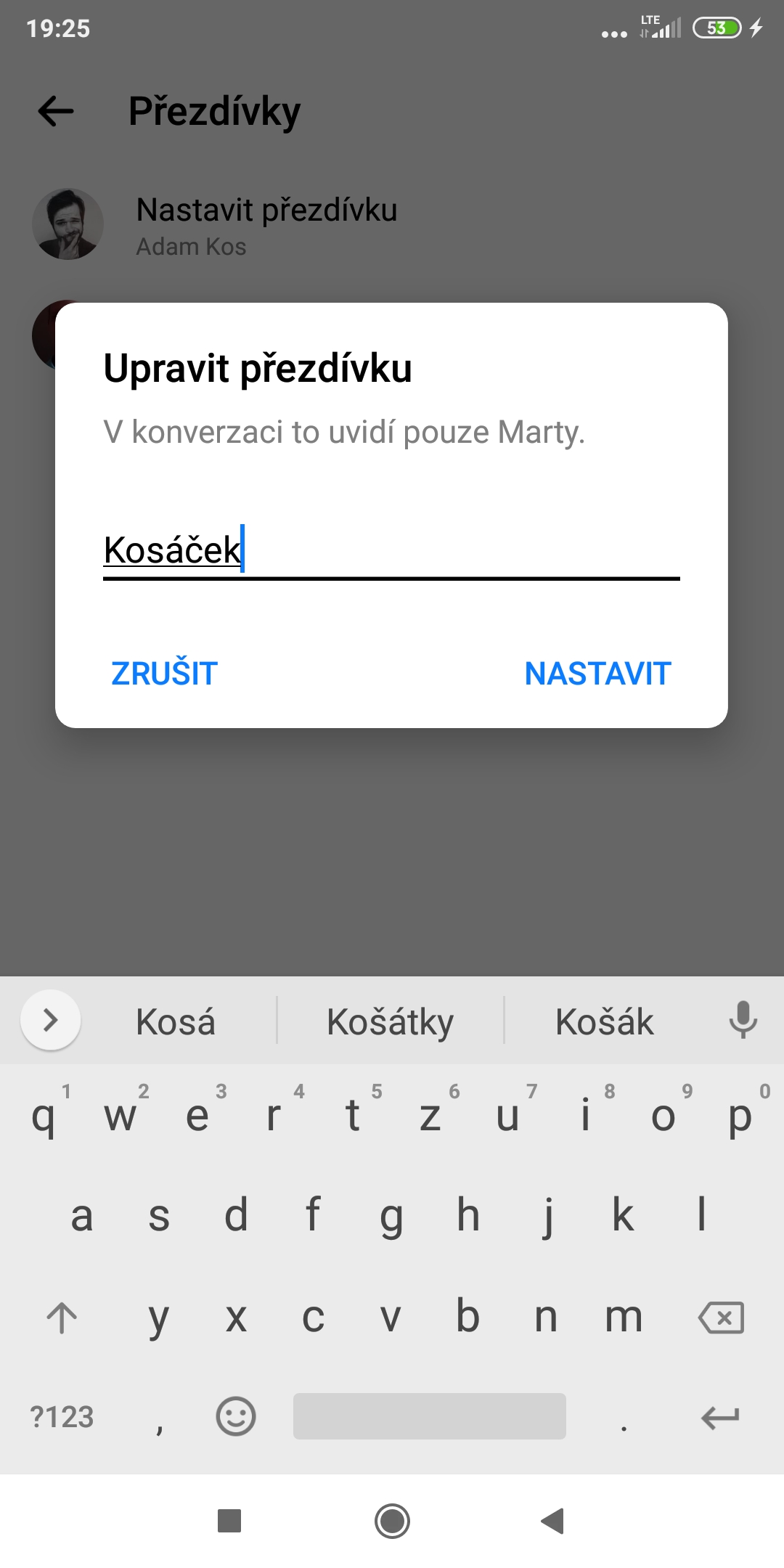

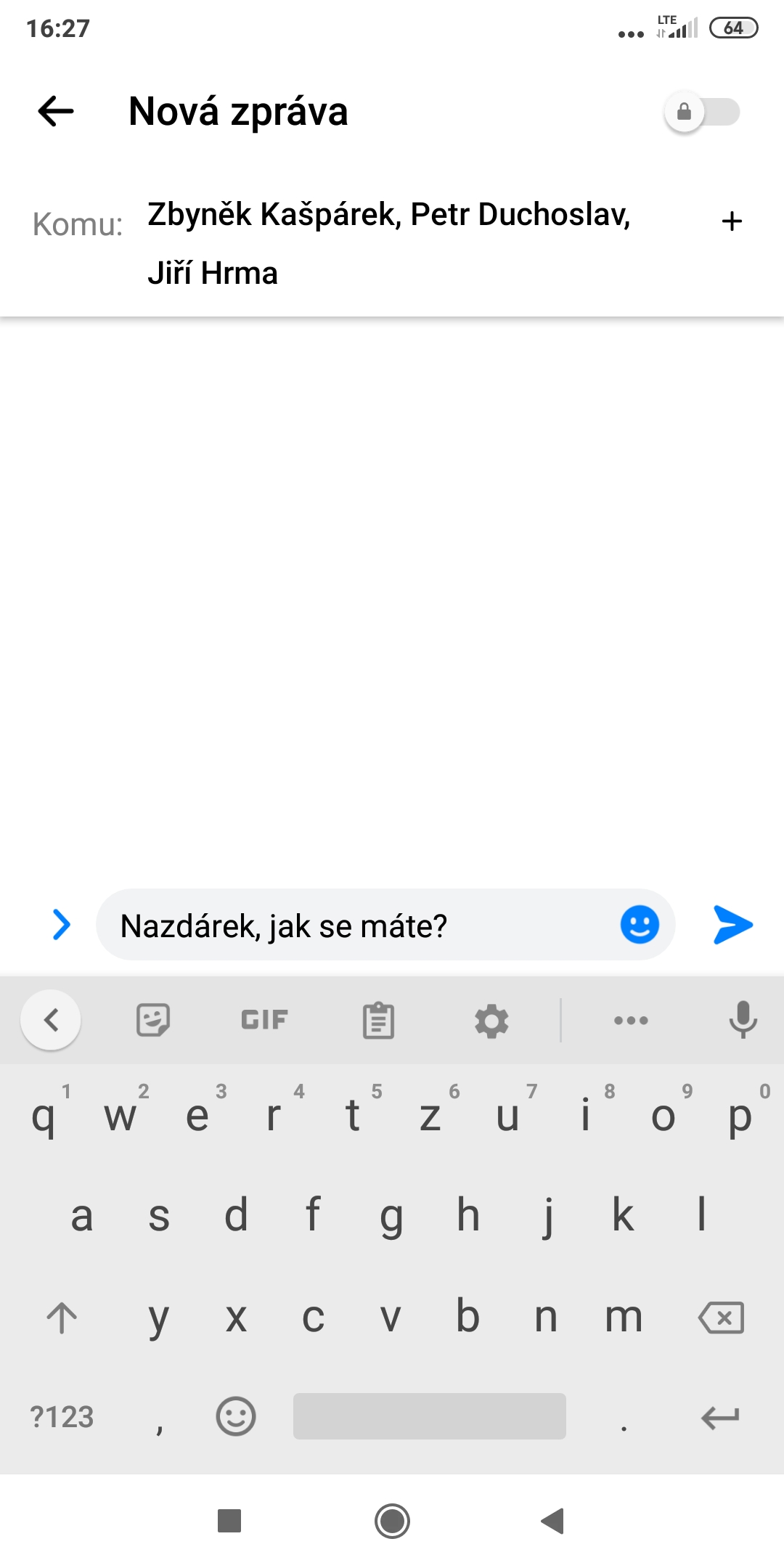

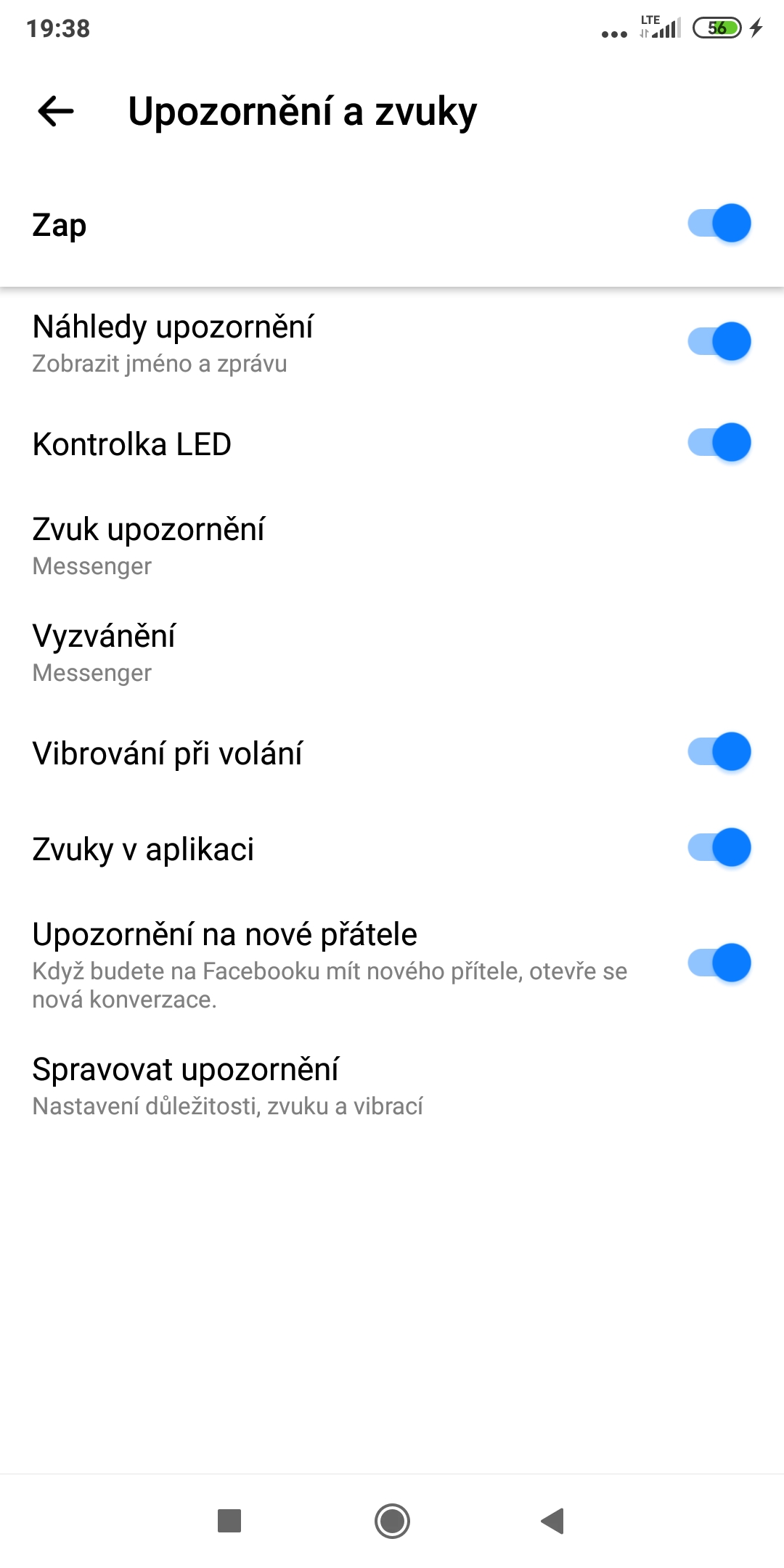
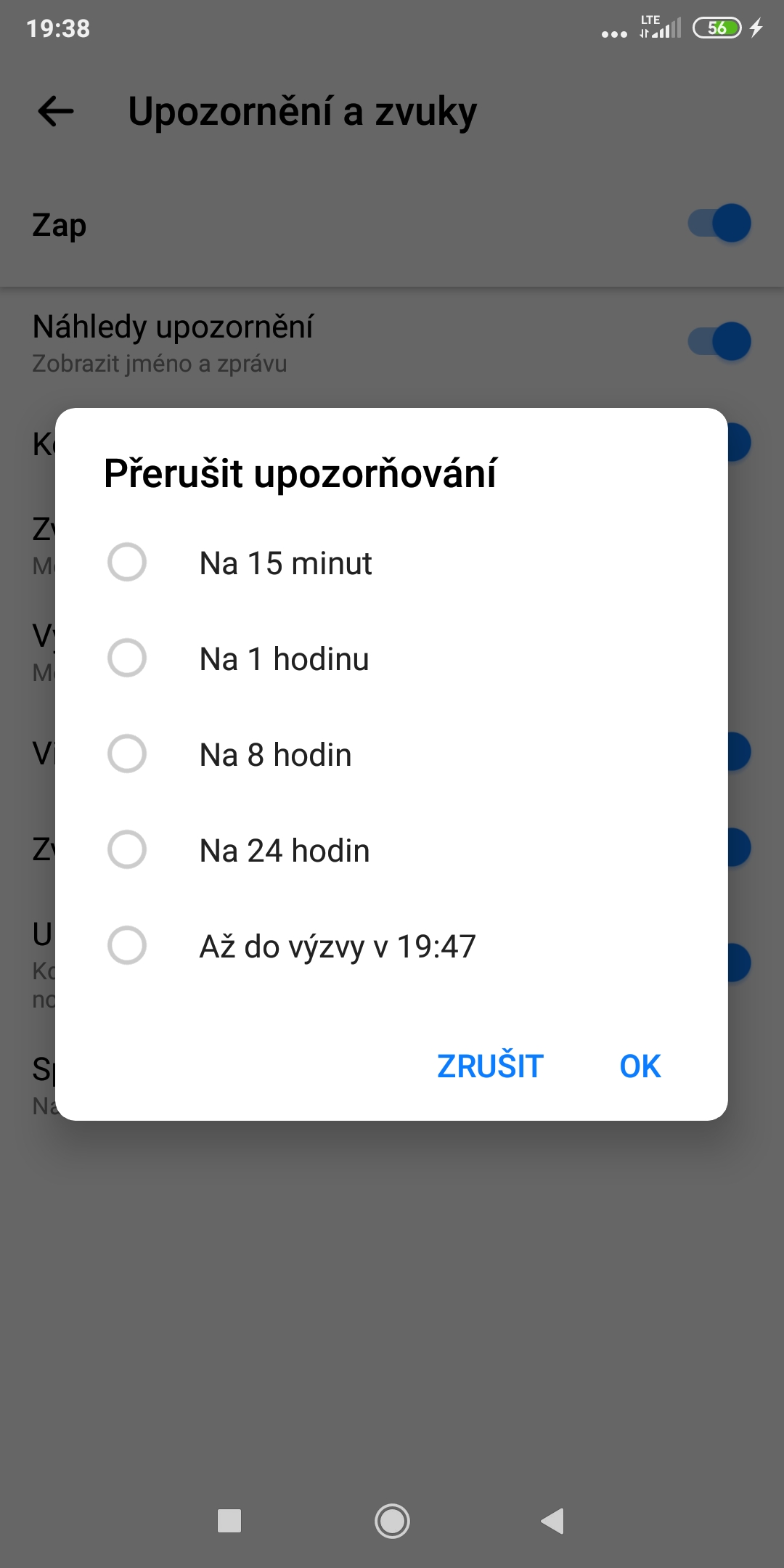
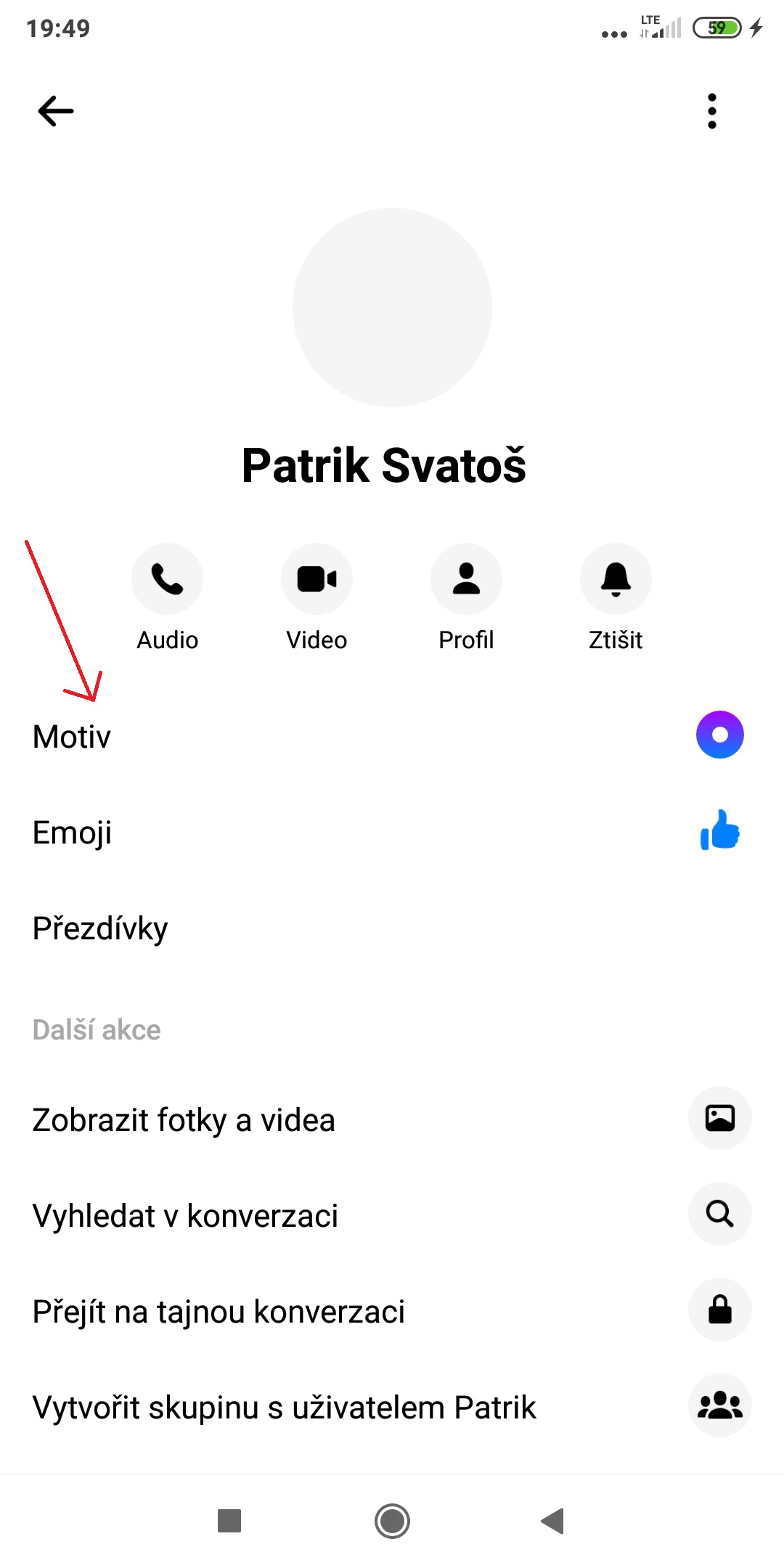

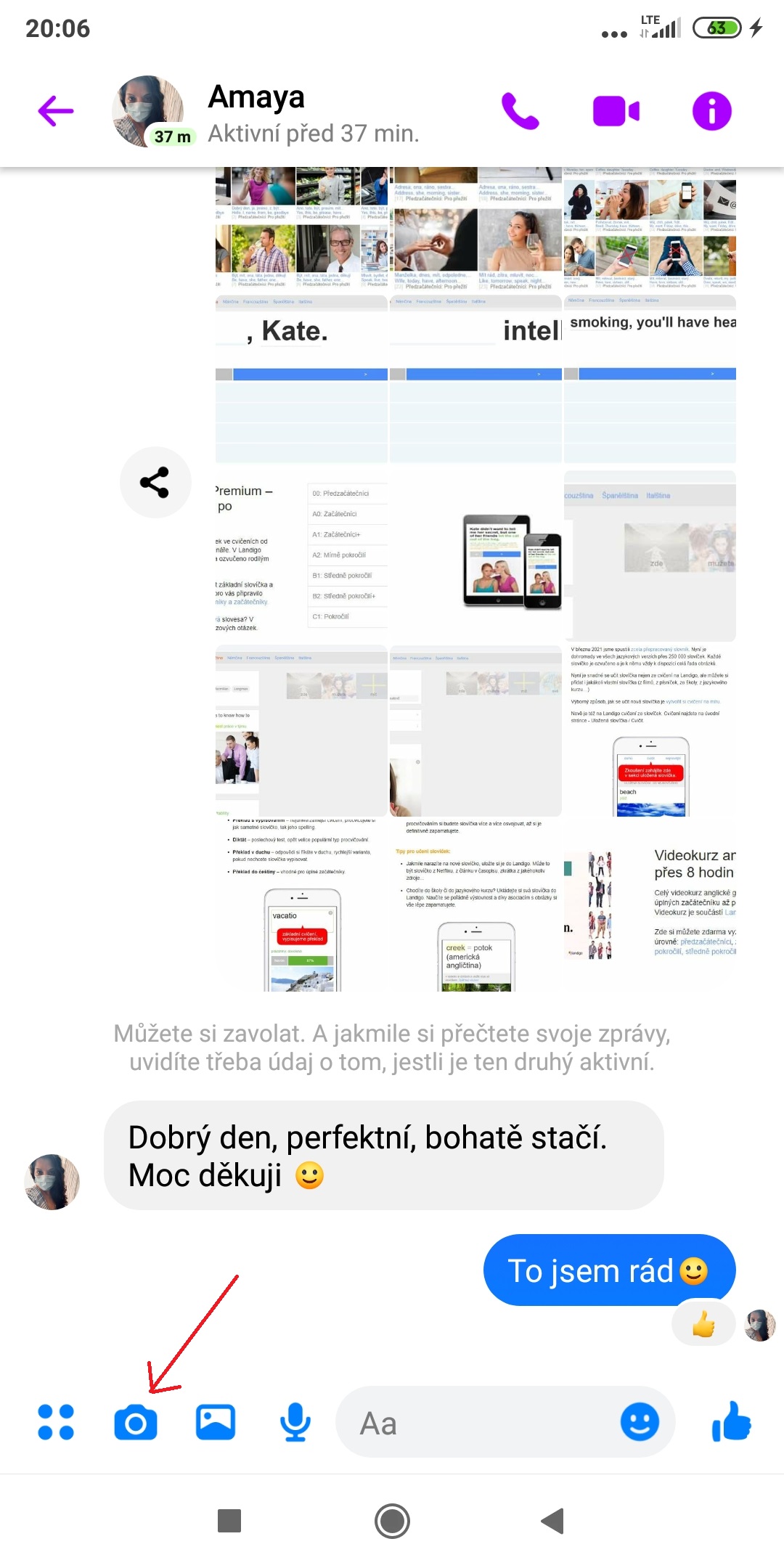


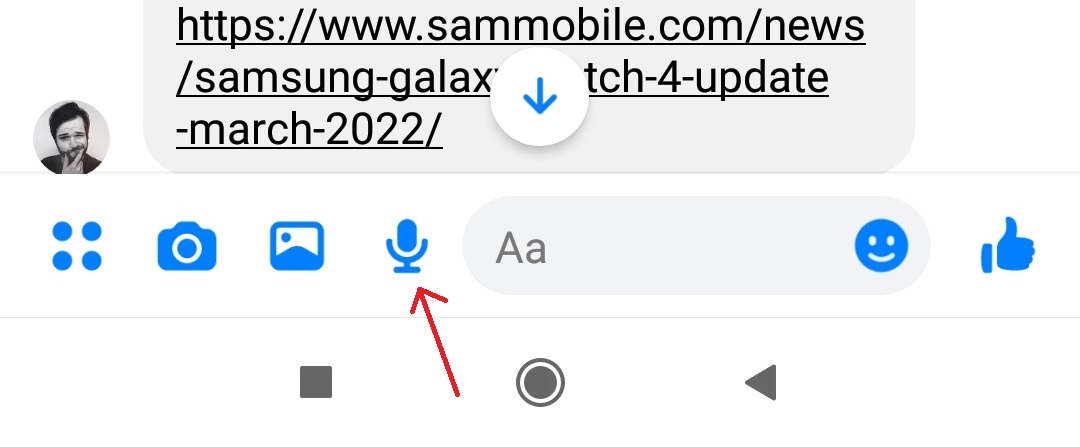
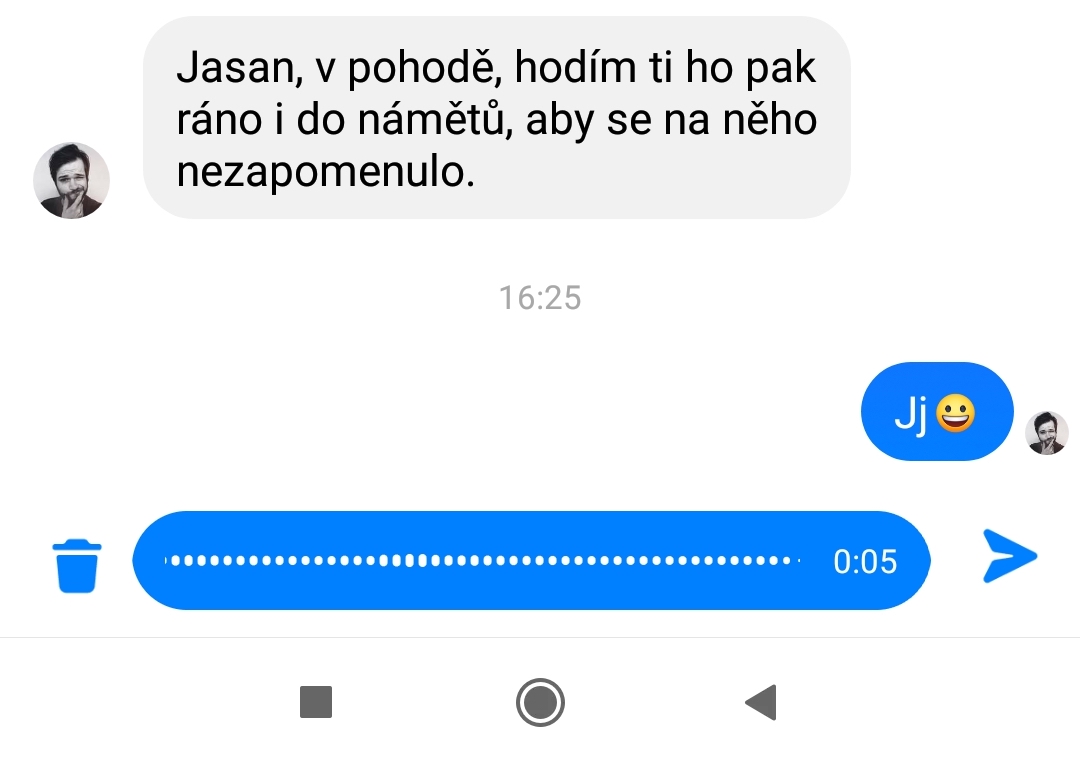
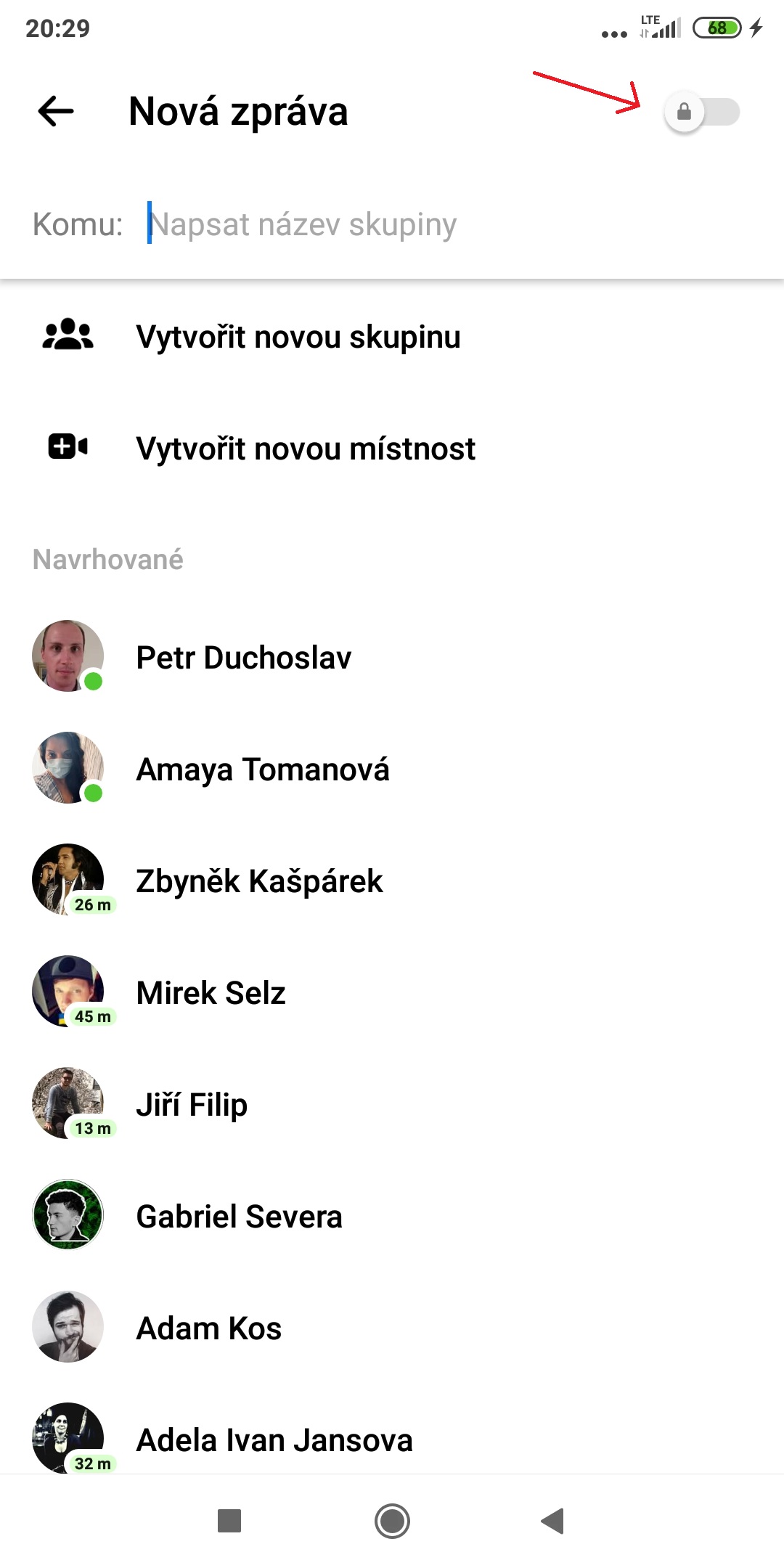
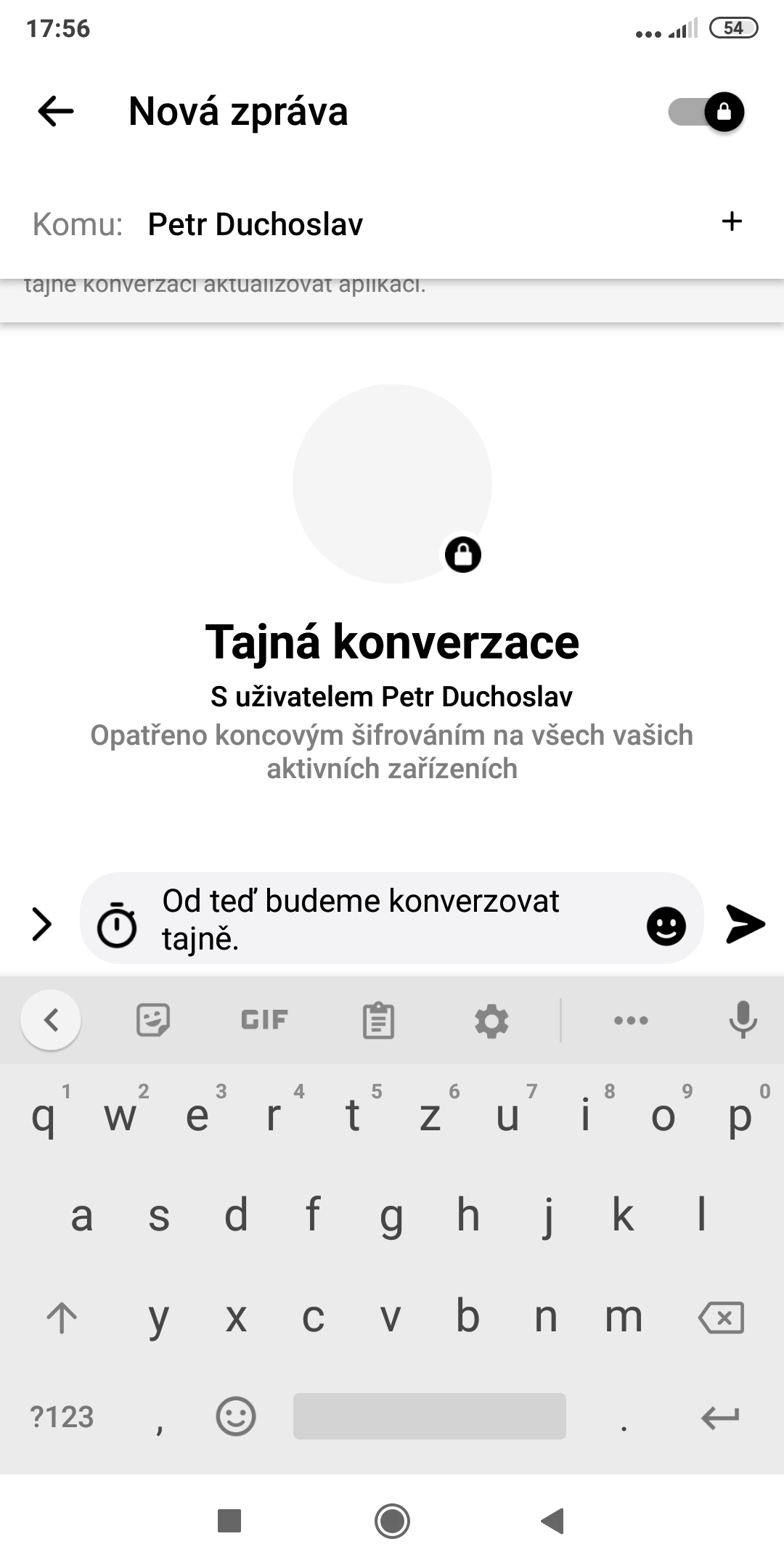
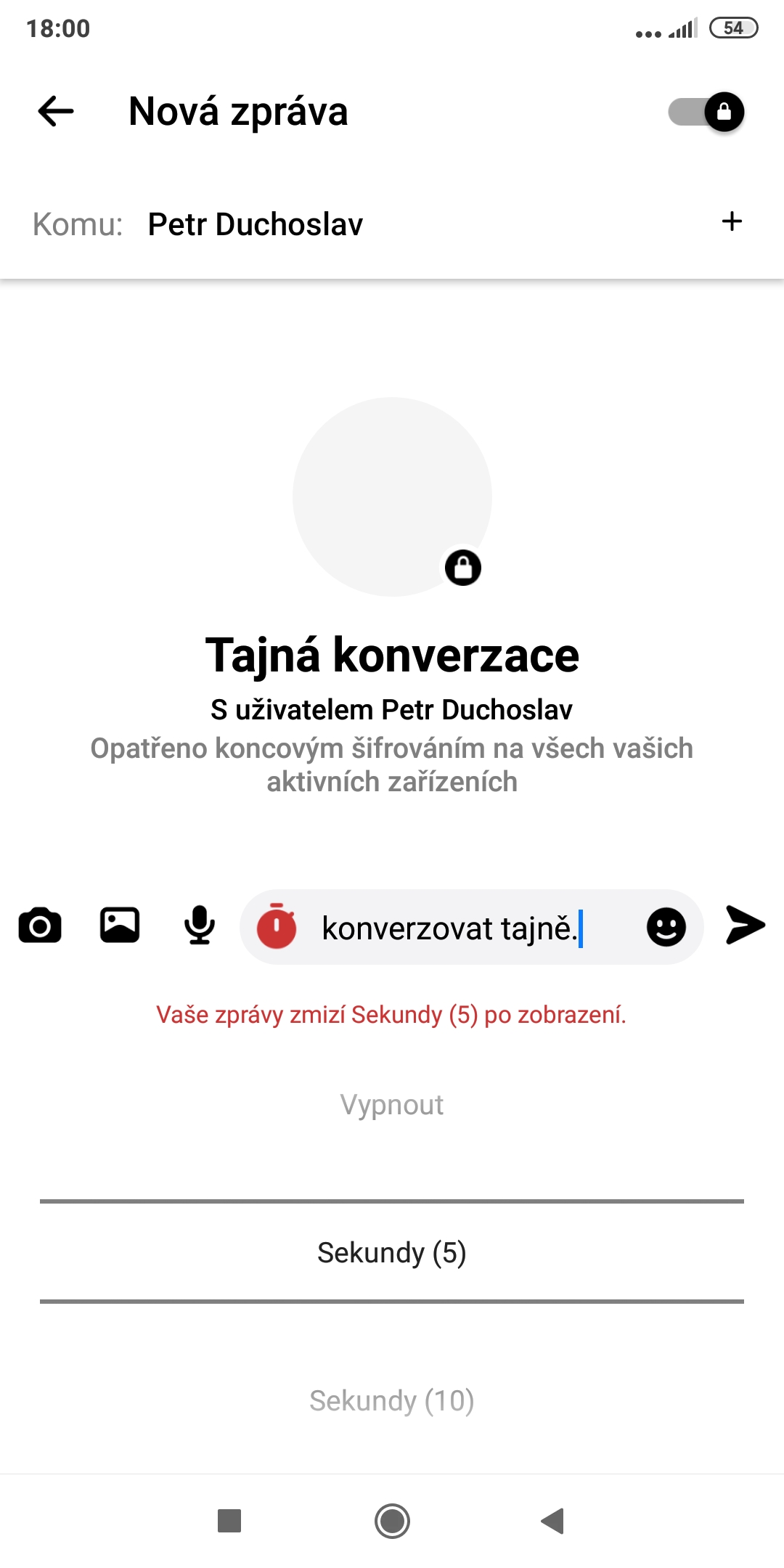
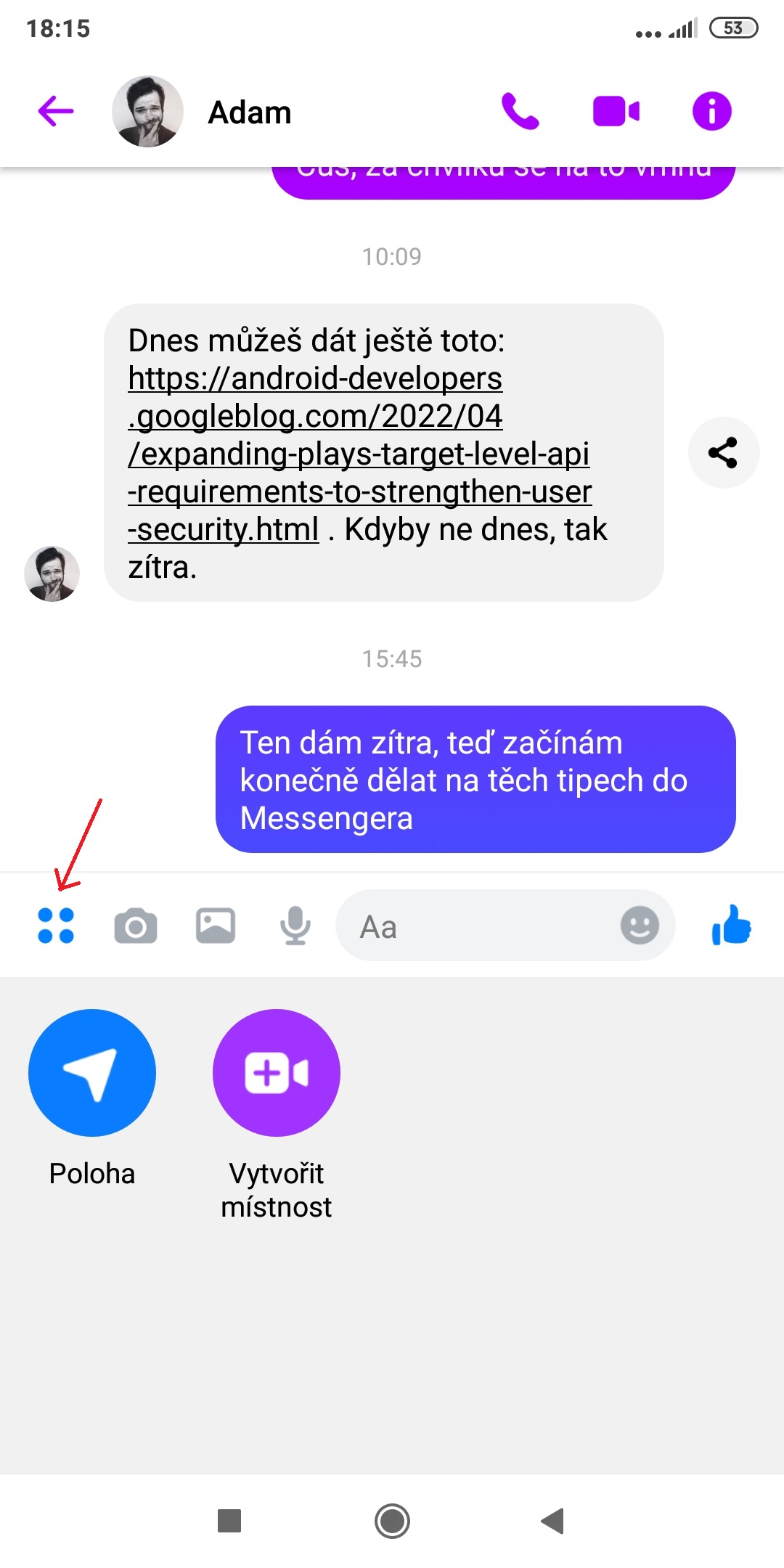

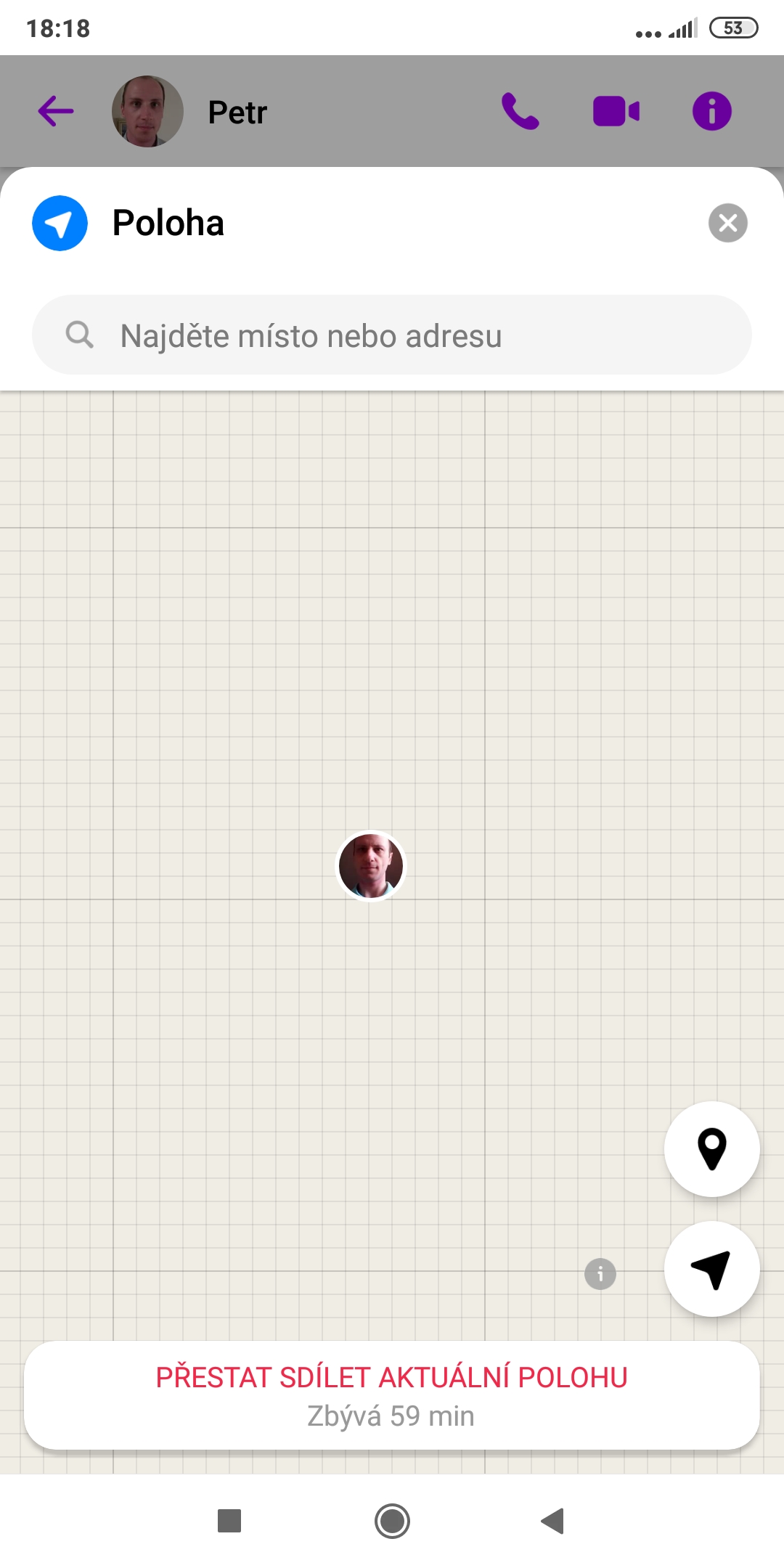
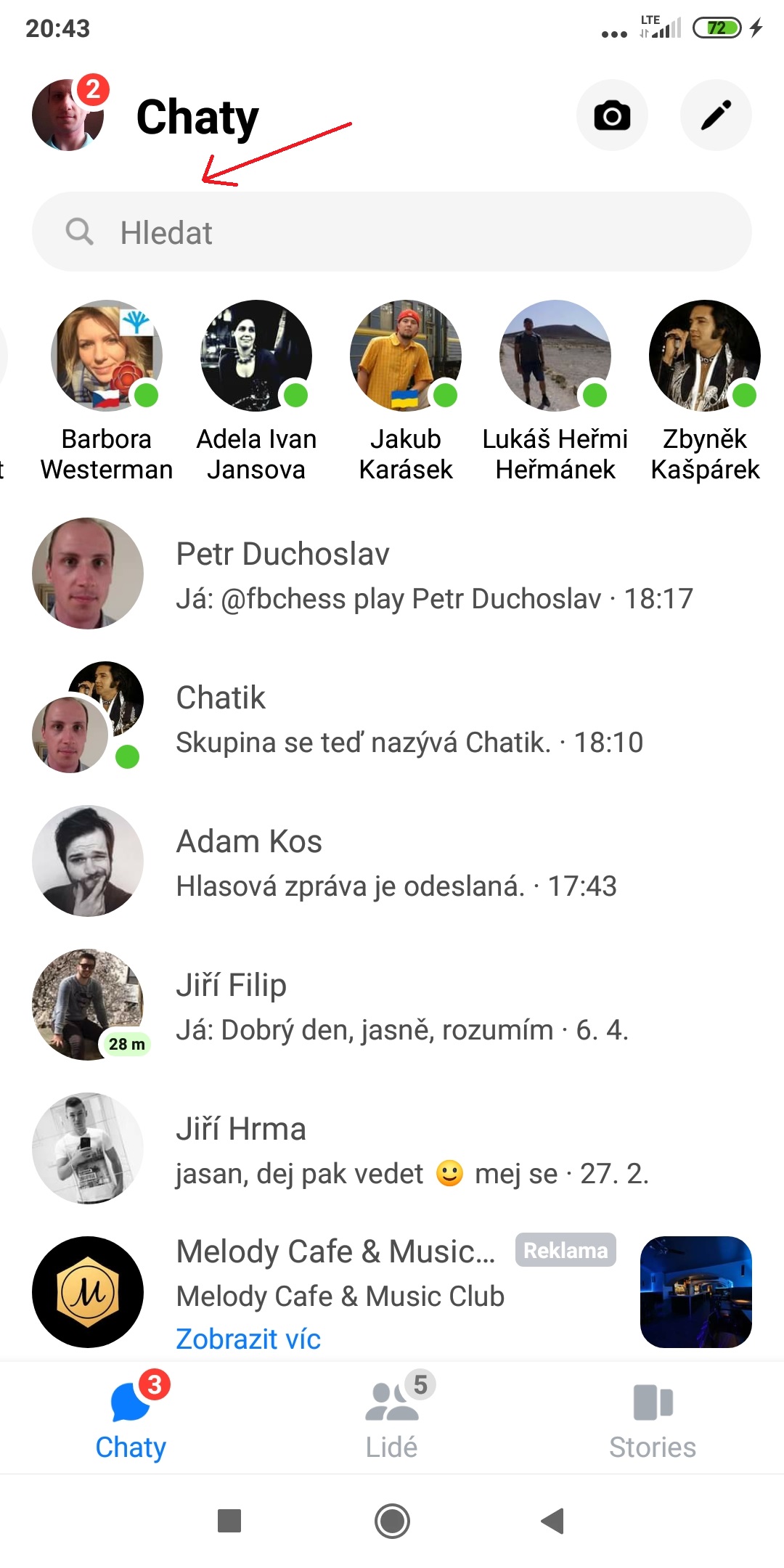
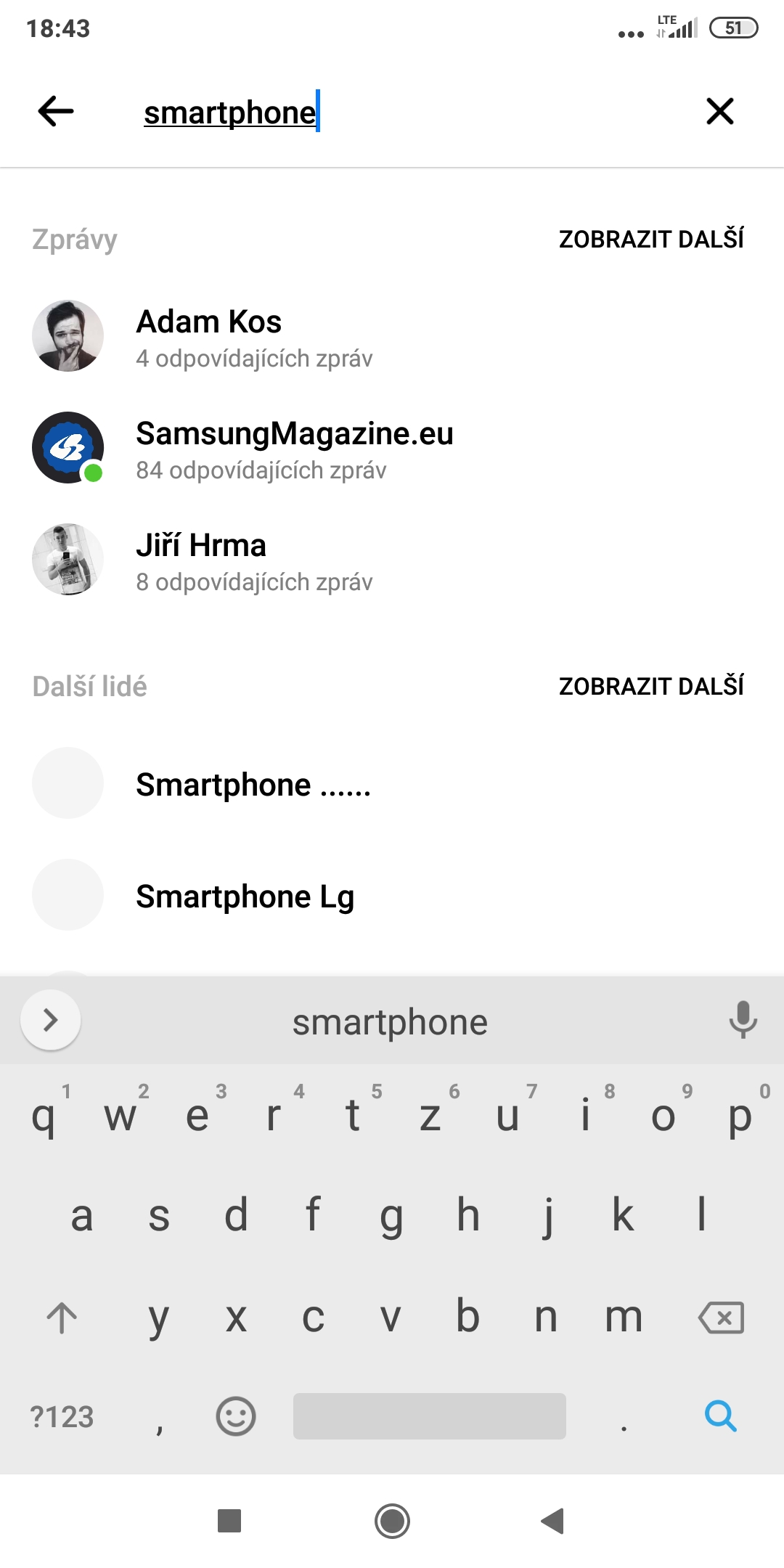
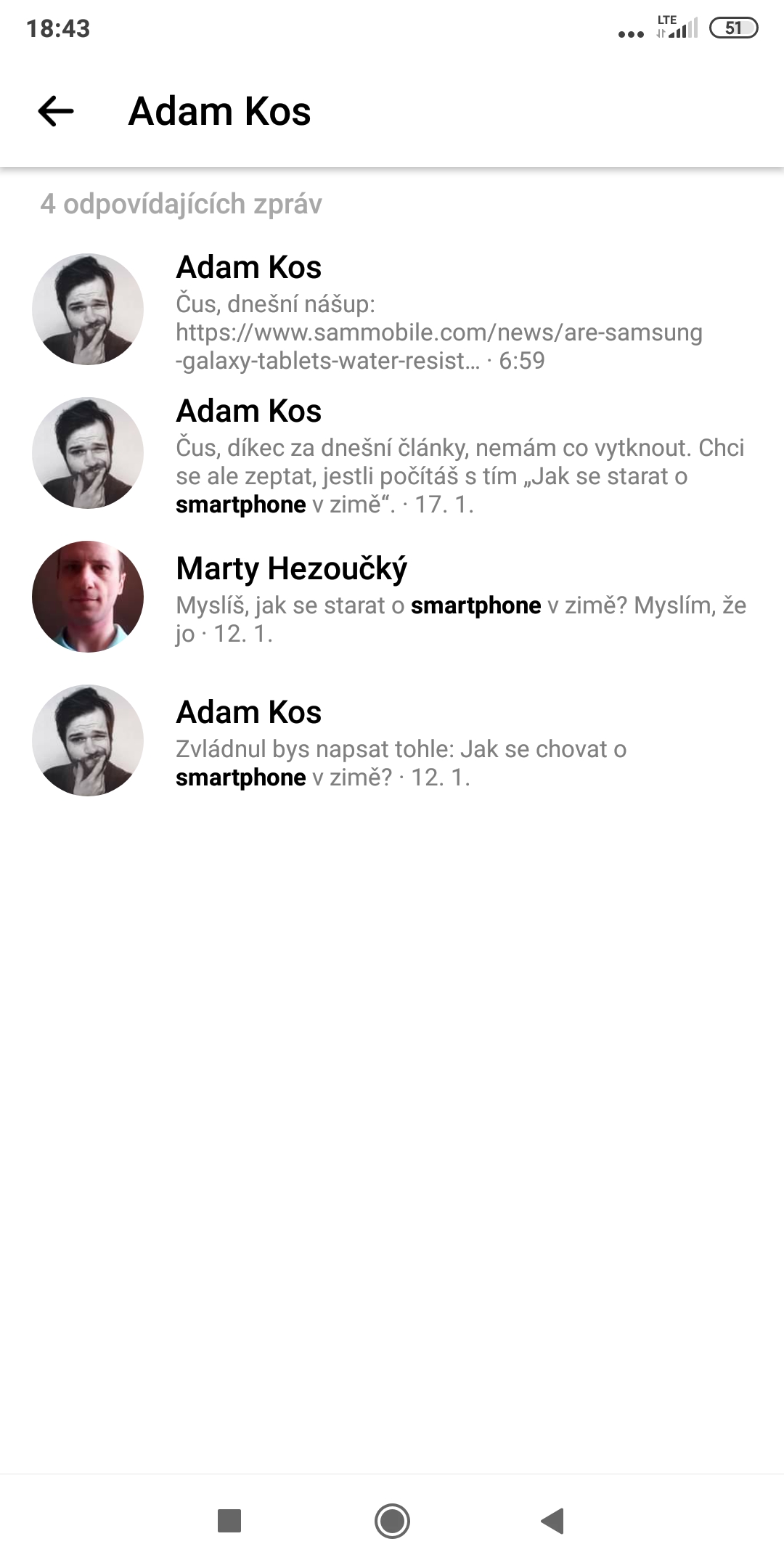
NGL tume režiim on sisseehitatud jama 🙂
Olen seda kasutanud nii kaua kui mäletan ja sellega probleeme pole... Nii et probleem ei jää messengerisse 😉
No poleks midagi paremat kui selline retroinfo
Järgmises artiklis keskendume vähemtuntud funktsioonidele.
Ok buum
Ma ei teadnud, et keegi neid funktsioone ei tea
Bruh, isegi pensionil mees peab neid funktsioone teadma.. milline nipp, kasutada põhifunktsioone, mida isegi pime inimene näeb.
See oli nõrgem, aga iga klõpsu peale miljon ja kakssada reklaami, nii et täna "teeni raha" 🙈
Seal on usaldusväärsed blokaatorid.